TV
Installation
Apple und Salt TV
- Gehen Sie zu Einstellungen → Netzwerk → WLAN
- Wählen Sie den Namen eines kompatiblen WLAN-Netzwerks, zu dem Sie eine Verbindung herstellen möchten.
- Geben Sie bei entsprechender Aufforderung das WLAN-Passwort ein.
Schliessen Sie Ihr Apple TV 4K an eine Stromquelle an und verbinden Sie es über ein HDMI-Kabel mit Ihrem Fernsehgerät. Um 4K HDR-Filme auf einem Apple 4K anzusehen, vergewissern Sie sich, dass Sie ein HDMI 2.0- oder neueres Kabel verwenden und dass Ihr Fernseher 4K, HDR oder beides unterstützt. Schalten Sie Ihr TV ein und wählen Sie den HDMI-Eingang, an den Ihr Apple TV angeschlossen ist.
Sie können Ihr Apple TV während des Konfigurationsprozesses auch über ein Ethernet-Kabel an Ihren Router anschliessen.
Klicken Sie hier, um die Apple-Support-Seiten aufzurufen.
Fernbedienung
Das Reaktionsverhalten der Touch-Oberfläche kann auf die gleiche Weise konfiguriert werden wie das Trackpad eines Mac-Laptops.
- Gehen Sie in den "Einstellungen" des Apple TV unter "Fernbedienungen und Geräte" zum Abschnitt "Touch-Bewegung".
- Sie können hier "Schnell", "Mittel" oder "Langsam" wählen.
Weitere Informationen finden Sie im Apple TV Benutzerhandbuch.
- Verbinden Sie ein Ende des Lightning-Kabels mit dem Lightning Connector unten an der Siri Remote.
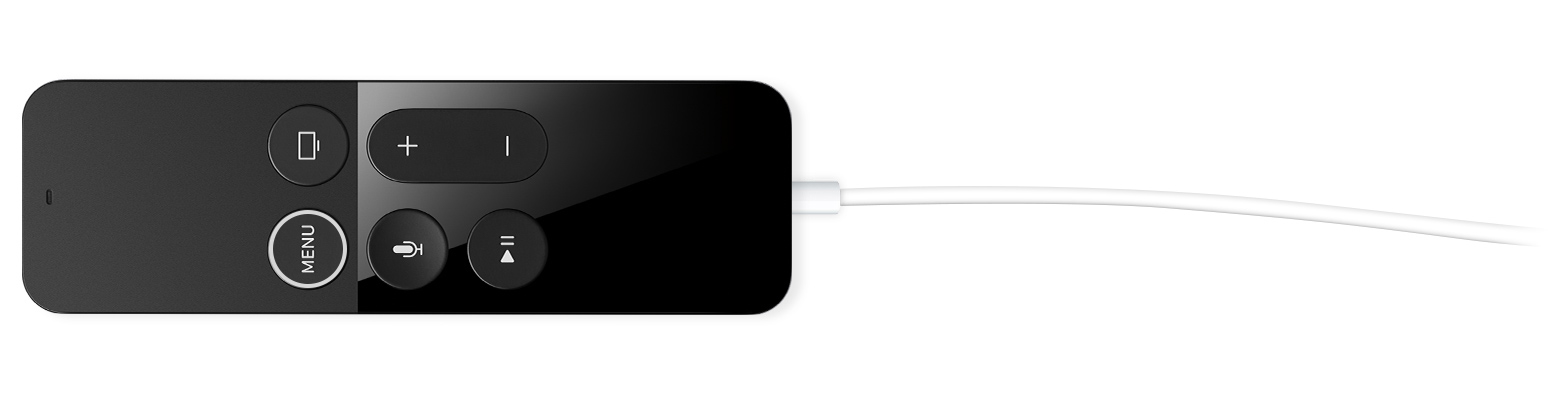
- Verbinden Sie das andere Kabelende mit einem USB-Anschluss des Computers oder einem USB-Netzteil.
Die Siri Remote benötigt ungefähr drei Stunden, um sich vollständig aufzuladen.
Mehr auf der Support-Website von Apple in das Apple TV Benutzerhandbuch
Ihre Fernbedienung ist bereits für Ihr Apple TV vorkonfiguriert.
Falls Sie einen Samsung-Fernseher besitzen, sollte er bereits mit Ihrer Fernbedienung funktionieren.
Anderenfalls befolgen Sie bitte diese Schritte:
Stellen Sie sicher, dass Sie die neueste Version der Salt TV Applikation haben (Sie können sie aus dem App Store oder Google Play herunterladen). Die Fernbedienung funktioniert erst ab Version 2.1946.1 der Salt TV App.
- Entfernen Sie zunächst die Plastikschutzfolie der Batterien der Fernbedienung.
- Wenn Sie einen Samsung Fernseher haben, sollte die Fernbedienung bereits funktionieren; wenn nicht, befolgen Sie die folgenden Anweisungen.
- Halten Sie die Menü- und OK-Taste gleichzeitig gedrückt, bis die rote LED über der Menü-Taste aufleuchtet.
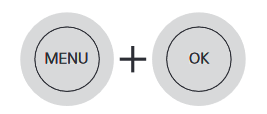
- Richten Sie nun die Fernbedienung auf Ihren Fernseher und drücken Sie die Taste P^, bis das Lautstärke-Menü auf Ihrem Fernsehbildschirm erscheint.
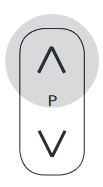
- Überprüfen Sie, ob die Tasten VOL+ und VOL- funktionieren, damit Sie die Lautstärke Ihres Fernsehers einstellen können. Wenn dies der Fall ist, drücken Sie die OK-Taste und das Setup ist abgeschlossen.
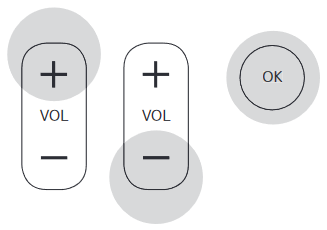
Anderen-falls kehren Sie zu Schritt 3 zurück.
Sie können auch unser Video-Tutorial ansehen.
Nutzungshinweise
Apple und Salt TV
Ja, Sie können ein zusätzliches Apple TV 4K über unser Online-Formular erwerben.
Bitte beachten Sie, dass ein zusätzliches Apple TV 4K oder eine spätere Bestellung zu Ihrem «Salt Home»-Abo Ihnen mit CHF 187.95 pro Apple TV 4K in Rechnung gestellt wird.
Eine Apple ID ist für den Zugriff auf die Salt TV Applikation nicht erforderlich (wenn Sie richtig an Ihre Fiber Box angeschlossen sind).
Allerdings ist sie erforderlich, um andere Apps auf Ihr Apple TV 4K herunterzuladen. Besuchen Sie diese Seite, um ein neues Apple-Konto zu erstellen.
Auf der Support-Website von Apple finden Sie das Apple TV Benutzerhandbuch.
Es gibt mehrere Möglichkeiten, Salt TV zu schauen:
- Auf dem Apple TV, über die Salt.tv-App
- Auf mobilen Geräten, über die Salt.tv-App, die im App Store (für iOS-Geräte) oder im Play Store (für Android-Geräte) erhältlich ist
- Auf dem Web, über die folgenden kompatiblen Browser: Chrome, Edge (Anaheim), Safari, Firefox, Samsung Internet
Konfigurieren
Ja, Sie können eine Liste der Favoriten-Sender direkt in Ihrer Salt TV-App auf Ihrem Apple TV erstellen.
Gehen Sie wie folgt vor:
- Wählen Sie im Menü "Einstellungen" die Option "Manage Channel List".
- Wählen Sie Ihre Lieblingssender in der Reihenfolge, in der sie angezeigt werden sollen.
- Um die Reihenfolge zu ändern, klicken Sie auf den Pfeil "oben/unten" neben dem Stern.
Sie können Ihre Lieblingssender anschliessend im Menü "Sender" in der neuen Kategorie "Meine Lieblings-Kanäle" finden.
Das Passwort für die Dienste Salt.tv und Salt.video ist identisch. Sie können es direkt in Mein Konto ändern.
- Klicken Sie auf "Salt TV Zugangsdaten ändern".
- Geben Sie Ihr neues Passwort zweimal ein.
- Klicken Sie auf "Bestätigen".
Ihr Passwort wird für beide Dienste geändert.
Folgen Sie den Anleitungen im Video-Tutorial.
TV-Bundles und VoD
Allgemeine Informationen
Sie finden die komplette Liste von Sendern, die in den verschiedenen Paketen enthalten sind, auf dieser Seite. Sie können nach Sprache (14 verschiedene Sprachen), Sendergenre (Musik, Kinder, Sport, Dokumentarfilme usw.), Auflösung und Wiedergabefunktion filtern.
Optionale Sky (Sky Sport, Sky Show) und internationale (spanisches, portugiesisches, russisches, serbisches, bosnisches, türkisches, albanisches und englisches Club TV) Pakete sind ebenfalls erhältlich. Sie können die Gebühren aller optionalen Pakete hier konsultieren.
Aktivieren und deaktivieren
Salt TV Deutsch Kunden
- Sie können die Sky-Optionen (Sport oder Show) über die Salt TV-App abonnieren.
- Innerhalb von ca. 48 Stunden (Werktage) erhalten Sie Ihre Zugangsdaten per E-Mail.
- Dadurch erhalten Sie ohne zusätzliche Kosten Zugang auch zur Sky-App.
Salt TV Français Kunden
- Sie können die Sky Sport-Option in einem Salt Store oder telefonisch (0800 780 800) bei unserem Kundendienst abonnieren.
- Sie erhalten eine E-Mail mit Ihren Zugangsdaten, die Ihnen den Zugriff zur Sky-App ermöglicht.
- Ihr Sky Sport-Abonnement wird mit der monatlichen Salt Home-Rechnung verrechnet.
Am einfachsten aktivierst Du die TV-Optionen direkt auf Deinem Apple TV in der Salt.tv App:
- Gehe über das Hauptmenü zum Bereich «TV-Angebote».
- Füge das TV-Paket Deiner Wahl hinzu.
Du kannst eine Option auch über das Online-Formular aktivieren.
Nach Abschluss Deiner Bestellung wird die ausgewählte Option aktiviert.
Hinweis: Es kann bis zu zwei Werktage in Anspruch nehmen, bis Deine Bestellung bearbeitet und Deine neue TV-Option aktiviert ist.
Tipp
Du kannst dieses Formular auch über Dein Kundenkonto abrufen.
Gehe zu my.salt.ch → Abonnements → TV → EINE PREMIUM-OPTION AKTIVIEREN
Wenn Sie eines der folgenden optionalen TV-Pakete nicht mehr wünschen:
- Canal+,
- Sky,
- Deutsch Exklusiv,
- ein beliebiges internationales TV-Paket,
- oder 7-Tage-Replay-Option,
füllen Sie dieses Formular mit Ihren Vertragsdaten aus und wählen Sie das TV-Paket aus, das Sie deaktivieren möchten.
Video-on-demand (VOD)
- Gehe auf https://www.sky.ch/de/remember-password.
- Wähle «E-Mail», um Dein Passwort zurückzusetzen.
- Gib Deine bei Salt registrierte E-Mail-Adresse ein und klicke auf «E-Mail senden».
- Du erhältst eine E-Mail, um Dein Passwort zurückzusetzen. Befolge die Anleitung, um Dein neues Passwort zu erstellen.
- Logge Dich danach mit Deiner E-Mail-Adresse und Deinem neuen Passwort ein, um auf die Inhalte auf https://store.sky.ch/de/login zuzugreifen.
- Deine VOD-Käufe sind im Bereich «Meine Videothek» verfügbar.
- Auf Deine Inhalte kannst Du auch über die Sky App zugreifen, die im App Store oder Google Play Store erhältlich ist.
Die Abrechnung für den Apple TV+ VOD-Dienst erfolgt direkt zwischen Dir und Apple über die Zahlungsmethode, die Du beim Erstellen Deiner Apple ID festgelegt hast. In der Regel ist die Zahlungsmethode eine Kreditkarte.
Du hast 30 Tage Zeit, um den ausgeliehenen Inhalt anzusehen, danach wird er aus Deiner Mediathek entfernt. Sobald Du mit der Wiedergabe des Inhalts beginnst, bleibt er 48 Stunden lang verfügbar, bevor er aus Deiner Mediathek entfernt wird.
- Auf Deinem Apple TV kannst Du den Filmverleih über das Hauptmenü aufrufen, indem Du Salt Video auswählst.
- Wähle im Bereich Salt Video die Inhalte aus, an denen Du interessiert bist.
- Du wirst dann zum Apple TV+ Dienst weitergeleitet. Wenn Du eine gültige Apple-ID hast, kannst Du Deine Inhalte direkt auf der Seite kaufen. Andernfalls, erstelle eine Apple-ID; siehe Ich habe keine Apple-ID, wie kann ich den neuen Service nutzen?
- Es ist möglich, dass bei der ersten Nutzung eine Identifizierung per SMS erforderlich ist. In diesem Fall gib einfach auf Deinem Apple TV den 6-stelligen Code ein, den Du per SMS erhältst.
Der erste Schritt besteht darin, eine Apple-ID zu erstellen:
- Gehe auf https://tv.apple.com/.
- Wähle die Sprache aus und klicke auf «Anmelden».
- Wähle «Neue Apple-ID erstellen» und akzeptiere die Allgemeinen Geschäftsbedingungen und die Datenschutzrichtlinien.
- Gib Deine persönlichen Daten ein und bestätige die Anfrage mit dem per E-Mail erhaltenen Aktivierungscode.
- Füge eine Zahlungsmethode hinzu (gültige Kreditkarte).
- Klicke auf «Später», wenn Du aufgefordert wirst, ein Apple TV+ Abo abzuschliessen.
- Das war's, Deine Apple-ID ist jetzt erstellt.
Die zweite Schritt besteht darin, Dein Konto zu validieren:
- Gehe auf https://appleid.apple.com.
- Melde Dich mit der Apple-ID an, die Du in der ersten Phase erstellt hast.
- Gib den 6-stelligen Validierungscode ein, den Du per E-Mail erhalten hast.
- Bestätige den Sicherheitscode Deiner Kreditkarte.
- Gib Deine Handy-Nummer ein, um die Zwei-Faktor-Identifizierung zu aktivieren.
- Gib den 6-stelligen Code ein, den Du per SMS erhalten hast.
- Lies die rechtlichen Hinweise und klicke auf «Weiter».
Das war's. Deine Apple-ID ist nun bestätigt und Du kannst über Deine Salt TV App auf VOD-nhalte zugreifen.
Ja, bitte wende Dich an unseren Kundendienst, um dies zu beantragen.
- Überprüfe nach jedem der folgenden Schritte, ob Du die Inhalte anschauen kannst.
- Überprüfe auf der Systemstatusseite (https://www.apple.com/support/systemstatus/), ob eine Unterbrechung des Apple-Dienstes vorliegt. Wenn es eine Dienstunterbrechung gibt, schaue Dir die Inhalte bitte später an.
- Wenn Du Dich nicht mit deiner Apple-ID anmelden kannst, setze Dein Passwort zurück, indem Du diese Anleitung befolgst: https://support.apple.com/de-ch/HT201487.
- Überprüfe, ob Salt.tv richtig funktioniert, indem Du die Anleitung in der Antwort auf die Frage: Ich habe ein Problem mit meinem Salt.tv, was soll ich tun?
- Wenn andere Personen Dein Apple TV+ Abo nutzen, achte darauf, dass Du das Multi-Device-Limit nicht überschreitest (https://support.apple.com/de-ch/HT210074).
Wenn Du einen oder mehrere Video-on-Demand (VOD)-Käufe vor April 2023 getätigt hast, kannst Du diese über den Sky Store-Dienst, auf den sie übertragen wurden, abrufen. Die betroffenen Kund:innen haben eine Benachrichtigung mit Anleitungen erhalten, wie sie auf die Inhalte auf der Plattform unseres Partners zugreifen können. Wie Du genau vorgehen musst, erfährst Du in der Frage Wie kann ich auf meine früheren VOD-Käufe zugreifen (Käufe, die vor April 2023 getätigt wurden)?
Der Link zum Zurücksetzen Deines Passworts wird erst ab Anfang April 2023 gültig sein. Alle Login-Versuche, die vor diesem Datum unternommen werden, sind nicht möglich. Sollte der Link nach Anfang April nicht mehr funktionieren, wende Dich bitte über das folgende Kontaktformular an den Sky Support: https://support.sky.ch/hc/de/requests/new.
Der Dienst ist auf Apple TV, iPhone und iPad verfügbar. Auf Android-Geräten ist er nicht verfügbar.
myCANAL
Der Zugriff auf die On-Demand-Programme kann bis zu 8 Stunden nach dem Abonniervorgang in Anspruch nehmen. Wir empfehlen Dir, zu überprüfen, ob Du auf Deine Live-Programme zugreifen kannst. Sollte dies nicht der Fall sein, kontaktiere uns bitte unter 0800 000 901, montags bis freitags von 8:30 bis 18:00 Uhr, ausgenommen an Feiertagen.
Ja, Du kannst auf Deine heruntergeladenen Inhalte zugreifen und sie im Offline-Modus im Download-Modul ansehen. Um die restlichen Rubriken und Funktionen nutzen zu können, musst Du über eine Internetverbindung verfügen.
Beim Abschluss eines Abos erhältst Du von CANAL+ einen Brief mit Deiner Kundennummer, in dem Du aufgefordert wirst, Dein myCANAL-Konto zu aktivieren. Hier erfährst Du, wie Du vorgehen musst (nur auf Französisch verfügbar).
Hast Du bereits ein myCANAL-Konto? Melde Dich mit Deinem Benutzernamen (E-Mail-Adresse) und Deinem Passwort hier an.
Nach dem Abschluss eines Abos erhältst Du innerhalb von 24 Stunden eine E-Mail von CANAL+, in der Du aufgefordert wirst, Dein myCANAL-Konto zu aktivieren. Zudem erhältst Du innerhalb von 3 bis 7 Werktagen einen Willkommensbrief, der Dich an das Verfahren erinnert.
Der Expertenmodus ist nur im Live-Modus über das folgende Symbol zugänglich:
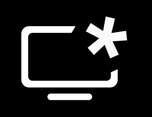
Die myCANAL-Plattform ist ohne zusätzliche Kosten in Deinem Abo enthalten. Um den Zugriff darauf zu erhalten und alle exklusiven Inhalte und Funktionen voll nutzen zu können, musst Du zuerst Dein Konto aktivieren. Hier erfährst Du, wie Du vorgehen musst (nur auf Französisch verfügbar).
Hast Du bereits ein myCANAL-Konto? Melde Dich mit Deinem Benutzernamen (E-Mail-Adresse) und Deinem Passwort hier an.
Das Abo kannst Du auf Deinem Apple TV oder über Dein Salt Kundenkonto abschliessen. Anschliessend erhältst Du von CANAL+ einen Brief mit Deiner Kundennummer, in dem Du aufgefordert wirst, Dein myCANAL-Konto zu aktivieren. Hier erfährst Du, wie Du vorgehen musst (nur auf Französisch verfügbar).
Ja, myCANAL ist nur in der Schweiz zugänglich. Du hast jedoch die Möglichkeit, Sendungen vor Deiner Abreise herunterzuladen, um sie später offline anzusehen.
Folge diesem Link: https://boutique.suisse.canalplus.com/retrouver-ses-identifiants-mycanal/
Klicke auf diesen Link: https://pass.canalplus.com/signin/forgot-password
Mit den CANAL+ Ciné séries, CANAL+ FRIENDS AND FAMILY und CANAL+ Sport Abos kannst Du Deine Sender und Programme gleichzeitig auf zwei Bildschirmen mit demselben CANAL+ Konto ansehen. Und mit einem 100%ig digitalen CANAL+ La Totale Abo profitierst Du von 4 gleichzeitigen Zugriffsmöglichkeiten.
Der Paramount+ SVOD-Dienst ist mit den folgenden Canal+-Paketen verfügbar: Canal+ Ciné Séries, Canal+ Famille (mit Ausnahme des unverbindlichen Angebots für CHF 10.-/Monat) und Canal+ La Totale.
myCANAL ist eine Streaming-Plattform, die ohne zusätzliche Kosten in den CANAL+ Abos enthalten ist und Dir je nach Deinem Angebot Zugang zu einem exklusiven Katalog mit Tausenden von Filmen, Serien, Dokus und Sportsendungen bietet, zusätzlich zu den Sendern, die bereits in Salt TV verfügbar sind. myCANAL ist auf allen Deinen Geräten verfügbar: auf dem Apple TV, aber auch auf PC, Smartphone, Tablet, Android TV und auf Deinem Fernseher über den Chromecast HDMI Stick.
Du findest sie in der E-Mail und/oder dem Willkommensbrief von CANAL+, den Du nach dem Abschluss des Abos erhalten hast. Wenn Du sie/ihn nicht wiederfinden kannst, klicke hier.
Fehlerbehebung
Salt TV
Erfahren Sie, wie Sie Ihre Salt.tv App und Ihr Apple TV mit nur wenigen Klicks aktualisieren können, auf unserer Seite http://fiber.salt.ch/tv-update.
Wenn Sie auf eines der folgenden Probleme stossen:
- Die Salt.tv App startet in einem schwarzen Bildschirm;
- Das Bild ist eingefroren oder springt ständig;
- Die Bildqualität ändert sich während der Wiedergabe;
- Das Salt.tv Menü erscheint leer (z. B.: TV Guide).
Um den Fehler zu beheben, folgen Sie bitte den folgenden Schritten.
Überprüfen und testen Sie Ihre Internetverbindung
- Starte Sie die App Store App: Es wird eine Meldung angezeigt, wenn Sie nicht mit dem Internet verbunden sind
Vergewissern Sie sich, dass sich Ihre Fiber Box innerhalb von 5 m von Ihrem Apple TV befindet.
- Siehe fiber.salt.ch/speed für weitere Informationen, wie Sie die Leistung Ihrer Verbindung optimieren können.
Schliessen und starten Sie die Salt.tv App neu
- Folgen Sie den Konfigurationsschritten im folgenden Video:
- Schliessen Sie die Salt.tv App
Um die einwandfreie Funktion Ihrer Salt.tv App zu gewährleisten, empfehlen wir, die Apps immer zu schliessen, bevor Sie Ihre Salt TV ausschalten.
Prüfen Sie, ob ein Salt.tv App-Update verfügbar ist
- Folgen Sie den Konfigurationsschritten im folgenden Video
- Aktualisieren Sie Ihre Salt.tv App
Starten Sie Apple TV neu
- Folgen Sie den Konfigurationsschritten im folgenden Video
- Starten Sie Apple TV neu
Prüfen Sie, ob ein Update für Apple TV verfügbar ist
- Folgen Sie den Konfigurationsschritten im folgenden Video
- Aktualisieren Sie Apple TV
Möglicherweise sind ein oder mehrere Sender aufgrund von technischen Problemen mit den Satellitensignalen vorübergehend unterbrochen.
Wenn das Problem weiterhin besteht, kontaktieren Sie uns unter 0800 700 500.
In diesem Fall ist es möglich, dass Ihr Salt.tv nicht richtig konfiguriert ist. Bitte folgen Sie hierzu unserem Update- und Installationsprozess auf unserer Seite http://fiber.salt.ch/tv-update.
Gerät
Samsung bietet verschiedene Dienste an, um Störungen oder Ausfälle so schnell wie möglich zu beheben.
- Registriere Deine Reparaturanfrage online.
- Beantrage eine Reparatur telefonisch unter 0800 726 786.
- Finde ein Service Center in Deiner Nähe und bringe den Fernseher direkt dorthin oder sende ihn ein.